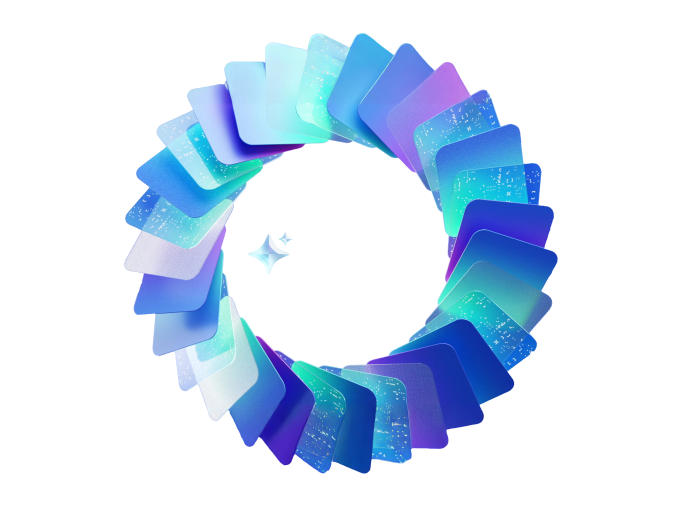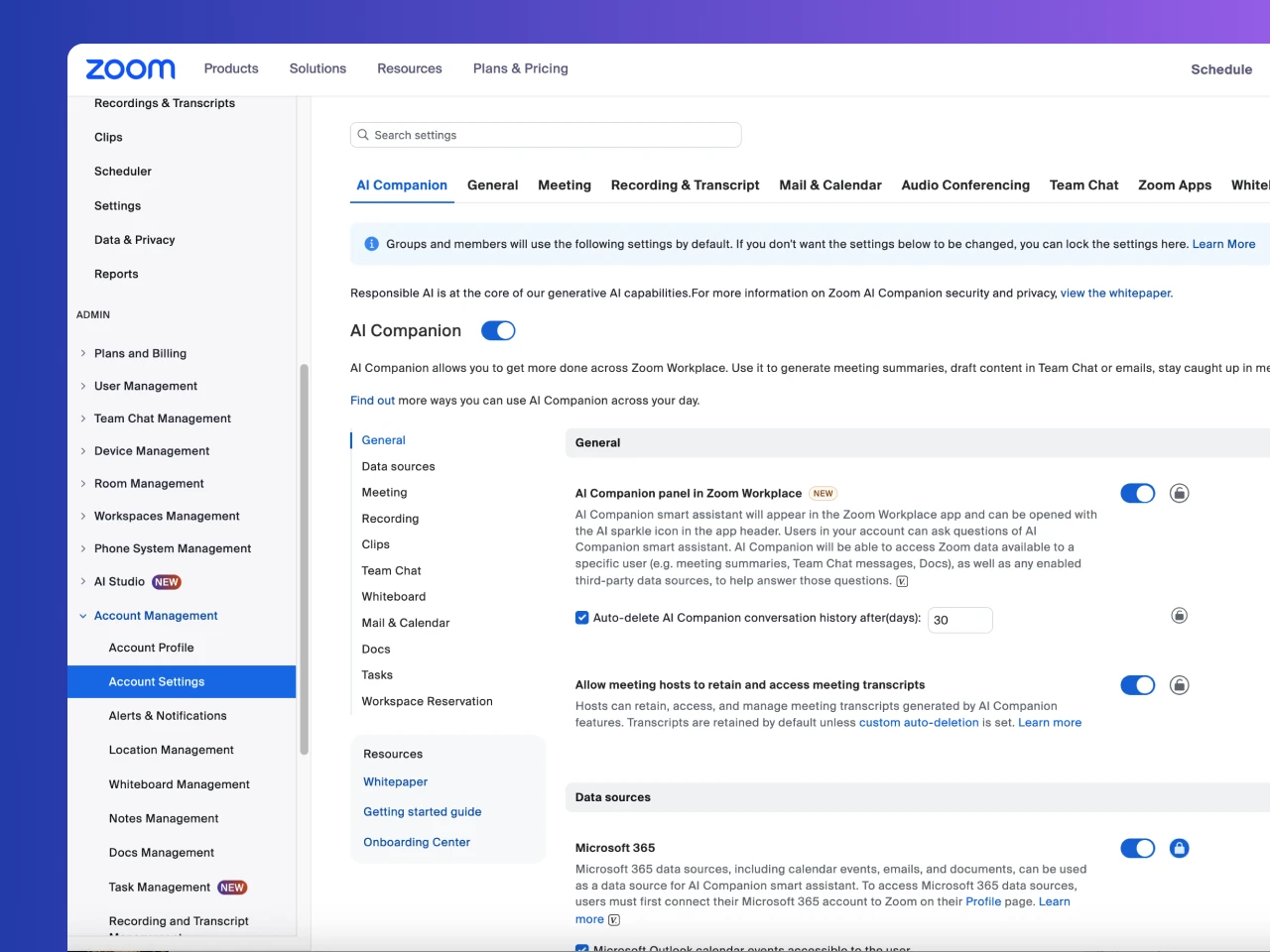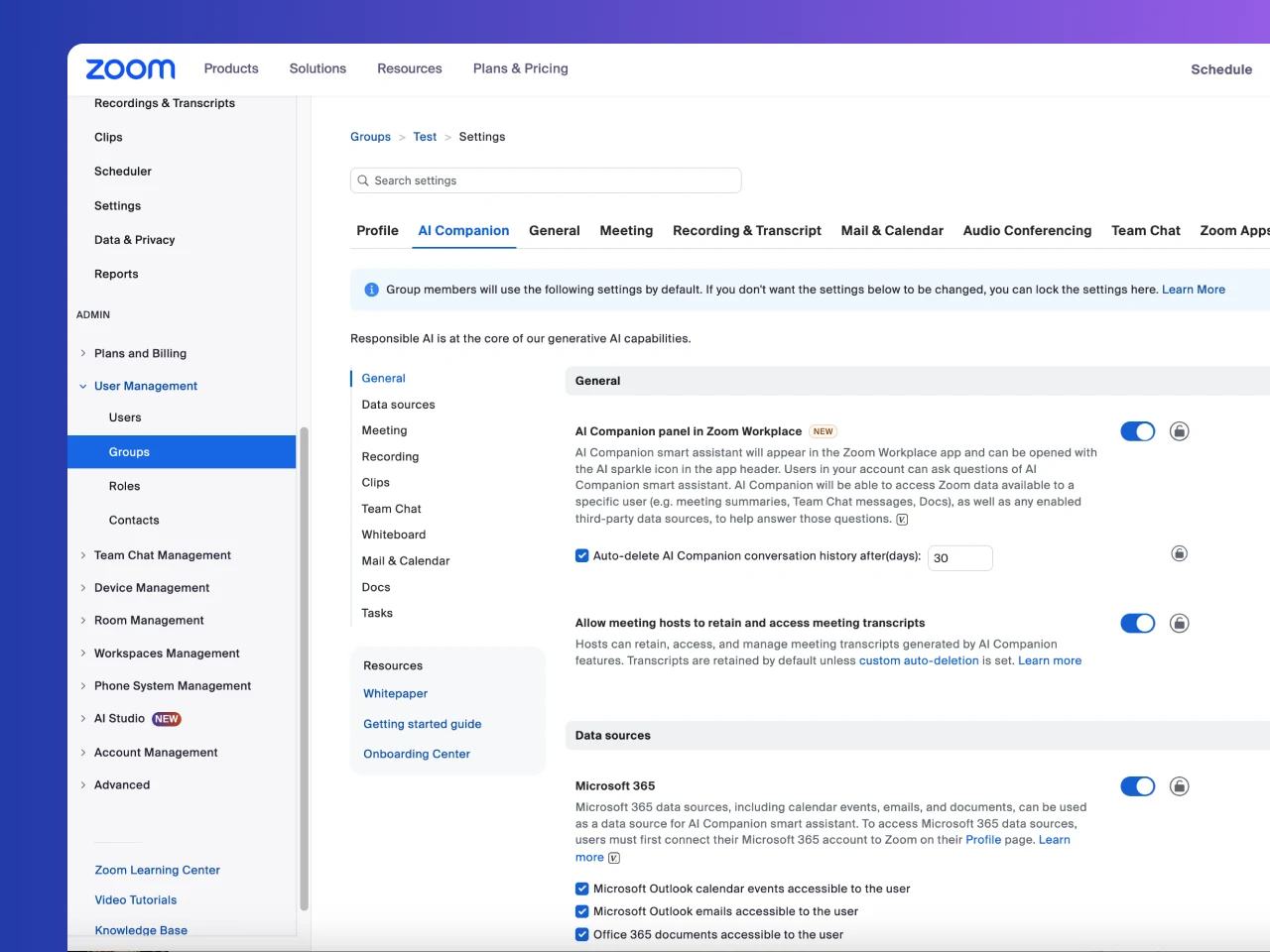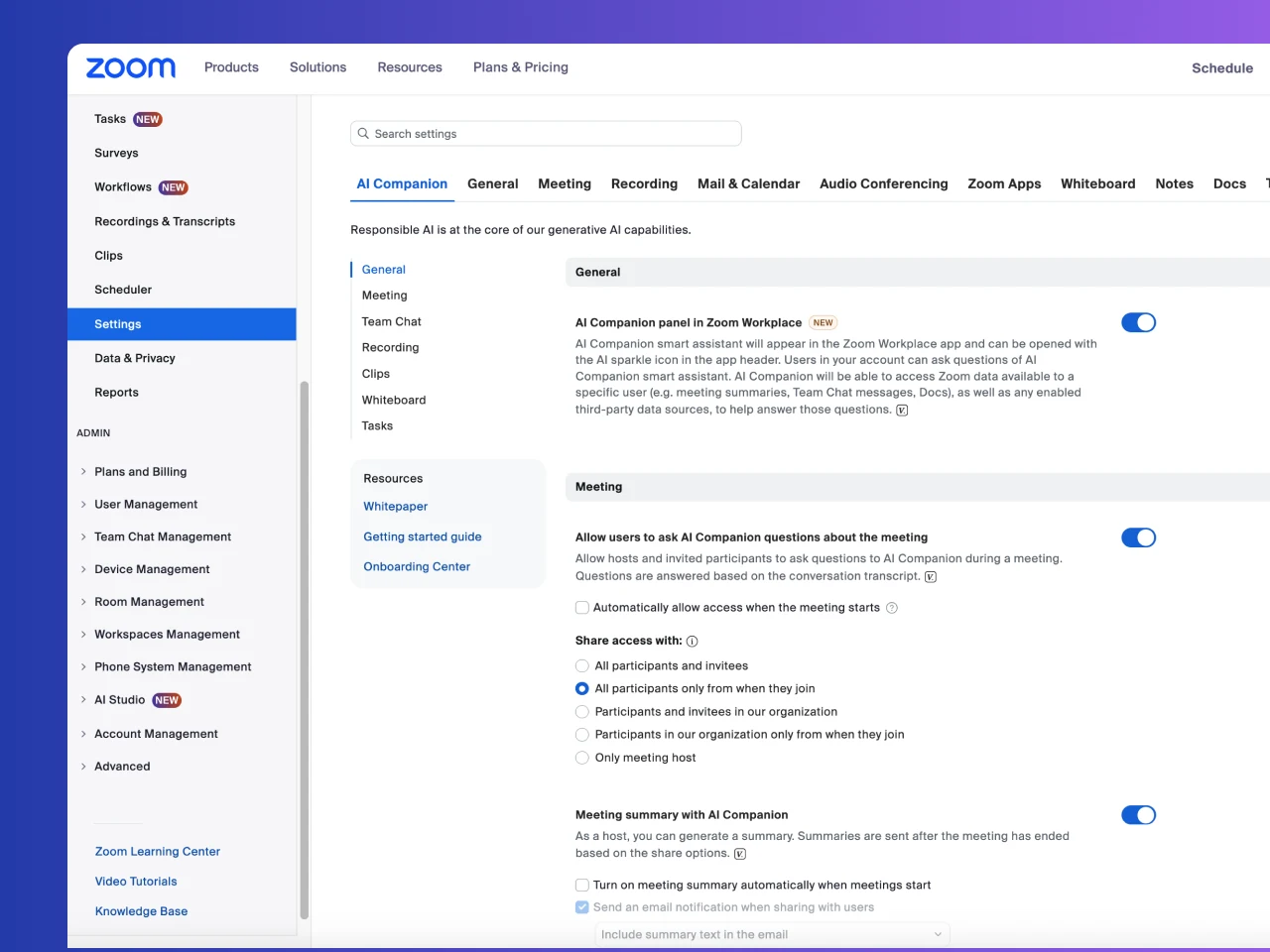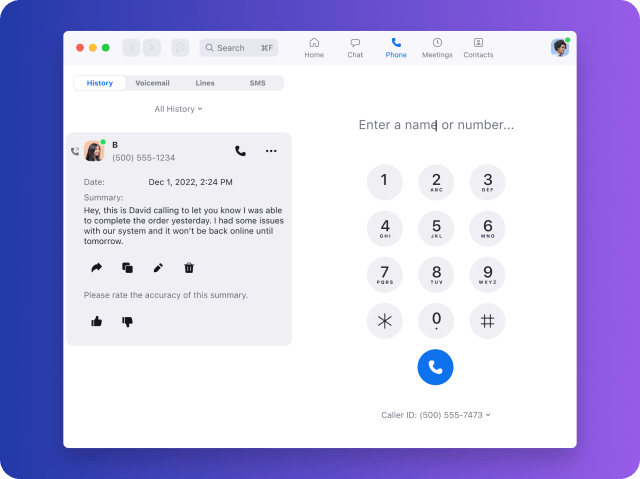本白皮书将介绍截至发布之日的 Zoom AI Companion 安全和隐私功能,Zoom 提供的其他 AI 产品或服务不在此范围内。我们将继续致力于推动生产力提升,同时将安全和隐私作为我们产品的核心,本白皮书所述功能可能会有所变化。本文讨论了 Zoom Workplace 的 AI Companion 功能。Zoom Contact Center 和其他 Zoom 产品目前未包含在本白皮书中。
生成式 AI 模型的安全性
除了上述 Zoom 安全 SDLC 中概述的步骤外,Zoom 托管的模型还要接受安全审查,以此评估生成式 AI 模型特有的安全威胁。生成式 AI 模型审查包括常见的 LLM 模型漏洞,与 OWASP 针对 LLM 的十大漏洞以及其他安全 AI 框架相一致。生成式 AI 安全审查中发现的漏洞必须按照 Zoom 的漏洞修复标准进行修复。
在 Zoom 的第三方风险管理计划中,Zoom 的第三方辅助处理商应至少每年接受一次安全评估。如 Zoom 的安全认证及证明文件所示,Zoom 的第三方风险管理控制由独立审计公司进行评估,这些认证及证明文件可在 Zoom 的信任中心获取,供客户查询。